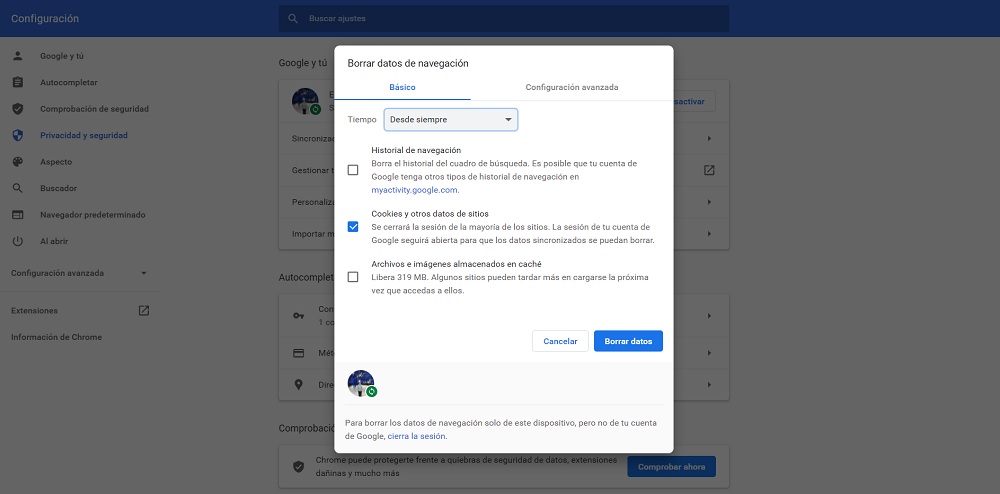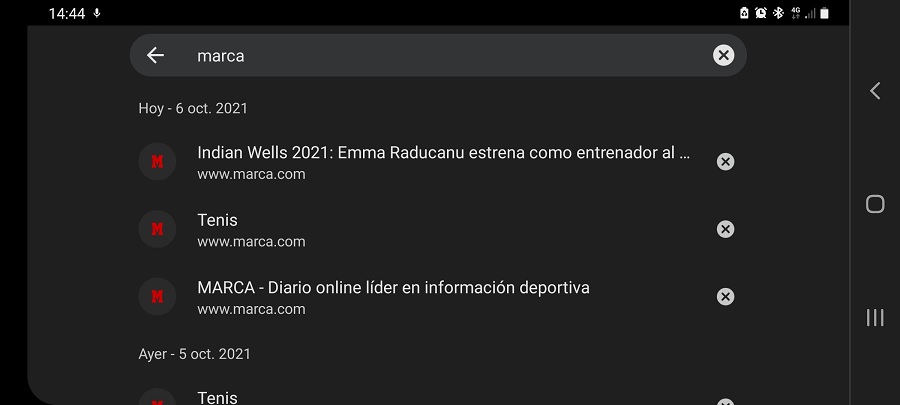Google es el principal buscador para la mayoría de usuarios. Es habitual que realicemos búsquedas en nuestro ordenador o teléfono móvil usando este buscador y queramos saber cómo borrar todas las búsquedas.
Si has realizado alguna búsqueda que no quieres que alguien pueda ver o si has acumulado muchas en tu navegador, es posible que quieras borrarlas. ¿Cómo borrar todas las búsquedas realizadas en Google? Este proceso es muy sencillo.
Cómo borrar todas las búsquedas
En unos pocos pasos podremos borrar todas las búsquedas que hemos realizado en Google, ya sean las que hemos realizado en nuestro teléfono Android o en el ordenador. El proceso es el mismo en ambos casos.
Borra tus búsquedas en tu PC
Muchos usuarios buscan saber cómo borrar todas sus búsquedas en Google. El proceso no es complicado y en unos pocos segundos habremos podido borrar el historial de navegación en nuestro navegador de forma simple.
Además, se nos permite elegir en todo momento el período de tiempo al que hace referencia, por lo que podemos borrar todas las búsquedas realizadas a lo largo del tiempo o las de un período concreto.
Opciones a marcar paso a paso
Los pasos que tenemos que seguir son los siguientes:
- Abre Google Chrome en tu dispositivo PC.
- Pulsa en los tres puntos verticales situados en la parte superior derecha de la pantalla.
- Entra en Historial.
- Pulsa de nuevo en Historial.
- Se te va a mostrar el historial de navegación completo en pantalla.
- Busca Google en tu historial y elimina luego todos los resultados que salgan, donde hayas usado el buscador.
- Si quieres borrarlo todo, pulsa en la opción «Borrar datos de navegación» situada a la izquierda de la pantalla.
- Elige qué datos deseas borrar y el período de tiempo (en este caso elige desde siempre porque deseas borrar todas tus búsquedas en Google).
- Una vez configurado todo, pulsa en el botón azul que dice «Borrar datos».
- Espera a que se borren los datos y hemos terminado.
Borra las búsquedas de Google en Android
Es posible que sea en nuestro teléfono o tablet Android donde queramos borrar ese historial de búsquedas de Google. El proceso es muy similar al que hemos realizado en nuestro PC, de modo que no vamos a tener demasiados problemas si llega el momento de hacer esto. Los pasos que tenemos que seguir son:
- Abre Google Chrome en tu teléfono o tablet Android.
- Pulsa en los tres puntos verticales situados en la parte superior derecha de la pantalla.
- En el menú contextual que sale, pulsa sobre la opción de Historial.
- Se abre el historial de navegación de Google en una nueva pestaña.
- Si quieres borrar todo, pulsa en la opción Borrar datos de navegación (situada en la parte superior).
- Selecciona qué datos deseas borrar.
- Pulsa en el botón de Borrar datos.
- Espera a que se borren los datos.
- Si buscas eliminar datos determinados de tu historial de navegación en Google, en el apartado de Historial pulsa en el icono de la lupa, para que introducir entonces el término de búsqueda que deseas eliminar.
- Selecciona entonces los datos que quieres borrar (pulsa sobre la X a su derecha para ello).
Estos son los mejores smartphones de gama alta
Con estos sencillos pasos hemos descubierto cómo borrar todas las búsquedas de Google que hemos realizado a lo largo del tiempo, tanto en nuestro PC como en nuestro teléfono o tablet Android. Además, como hemos mencionado, este proceso nos permite elegir tanto el período cuyos datos queremos borrar o los datos de navegación concretos a borrar, así que vamos a realizar un borrado mucho más preciso en todo momento, que se ajuste mejor a lo que necesitamos.